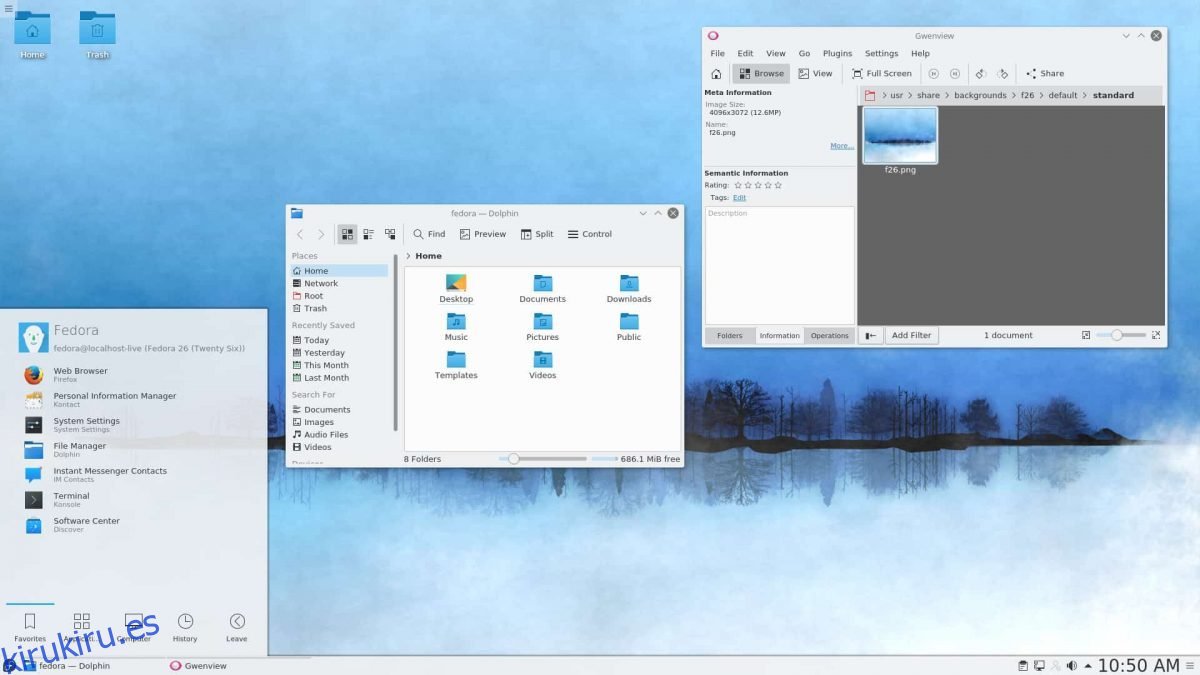KDE Plasma 5 es un hermoso entorno de escritorio con todas las funciones para el escritorio Linux. Es muy moderno y tiene toneladas de opciones de configuración que a cualquier usuario de Linux le encantaría. En esta guía, le mostraremos cómo configurar KDE Plasma 5 en Linux.
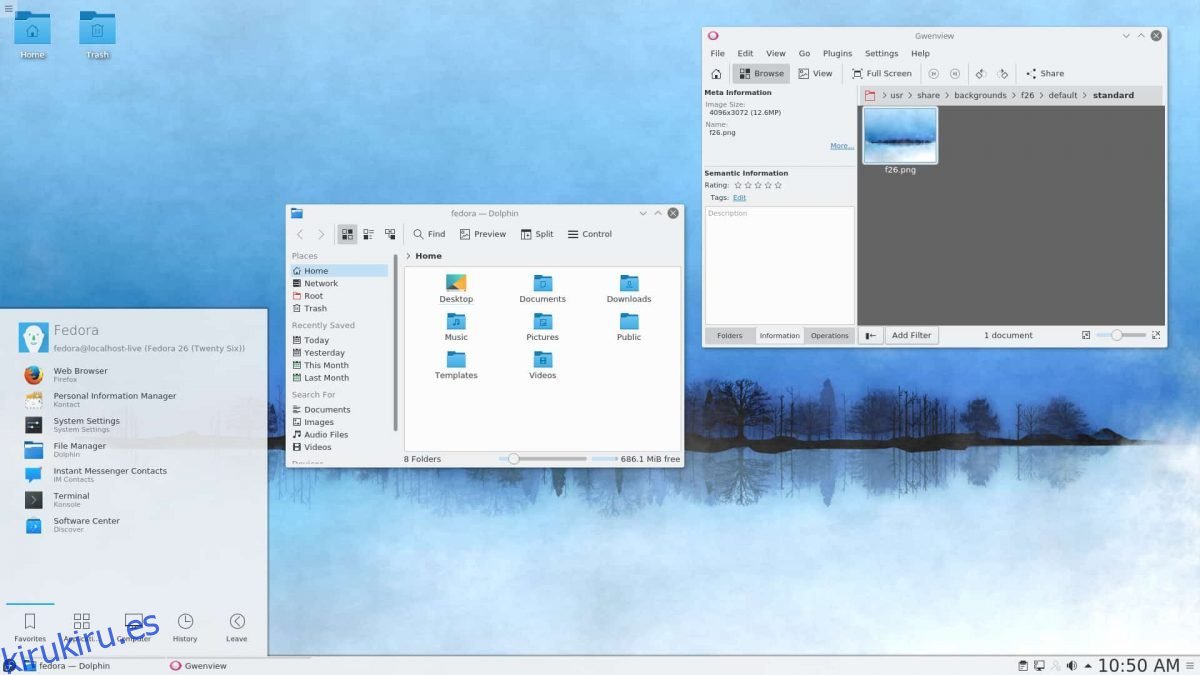
Tabla de contenido
Instrucciones de instalación de Ubuntu

Si desea utilizar KDE Plasma 5 en Ubuntu, deberá instalar el escritorio de Kubuntu. Kubuntu es la versión KDE Plasma de Ubuntu, y viene con KDE y todas las aplicaciones y utilidades de KDE.
Para iniciar la instalación de KDE Plasma 5 en Ubuntu, debe abrir una ventana de terminal. Para abrir una ventana de terminal, presione Ctrl + Alt + T en el teclado. Alternativamente, busque «Terminal» en el menú de la aplicación y ejecútelo de esa manera.
Una vez que la ventana de la terminal esté abierta y lista para usar, puede instalar el escritorio de Kubuntu. Para hacer eso, debe usar el comando apt install y cargar el paquete “kubuntu-desktop”.
sudo apt install kubuntu-desktop
Al ingresar el comando anterior, Ubuntu le pedirá su contraseña. Usando el teclado, ingrese la contraseña de su cuenta de usuario. Después de eso, presione la tecla Y para confirmar que desea instalar el escritorio de Kubuntu.
La instalación llevará algún tiempo. Cuando se complete el proceso, reinicie su computadora. Al iniciar la copia de seguridad, tendrá instalado el escritorio KDE Plasma. Selecciónelo en el menú «sesiones» dentro de su pantalla de inicio de sesión.
Instrucciones de instalación de Debian
Debian Linux tiene varias formas de instalar KDE Plasma 5. Puede elegir Plasma como una de las opciones de escritorio durante el proceso de instalación inicial o instalarlo después del hecho como un paquete.
Para instalar después del proceso de instalación, deberá abrir una ventana de terminal. Para abrir una ventana de terminal en el escritorio de Debian, presione Ctrl + Alt + T en el teclado. O busque «Terminal» en el menú de la aplicación y ejecútelo de esa manera.
Con la ventana de terminal abierta, necesita instalar el paquete “kde-full” usando el comando apt-get install. El paquete «kde-full» tiene absolutamente todo lo que necesita para ejecutar una experiencia de escritorio Plasma completa.
Usando el comando apt-get install a continuación, instale KDE Plasma 5 en Debian Linux.
sudo apt-get install kde-full
Al ingresar el comando anterior, Debian le pedirá su contraseña. Usando el teclado, ingrese la contraseña de su cuenta de usuario. Luego, presione la tecla Enter para enviar la contraseña. Luego, presione Y para comenzar la instalación.
La instalación de KDE Plasma 5 llevará bastante tiempo, ya que hay un montón de paquetes para descargar y configurar. Cuando se complete el proceso, reinicie su computadora. Al volver a encenderlo, podrá seleccionar KDE Plasma 5 en el menú de inicio de sesión de Debian.
Instrucciones de instalación de Arch Linux

A diferencia de otros sistemas operativos, Arch Linux no viene con un escritorio preinstalado. En su lugar, se indica a los usuarios que instalen lo que mejor les funcione. KDE Plasma 5 es una de las opciones disponibles a través del paquete “plasma-meta”.
Para iniciar el proceso de instalación, abra una ventana de terminal en el escritorio. Para abrir una ventana de terminal en el escritorio de Arch Linux, presione Ctrl + Alt + T o busque «Terminal» en el menú de la aplicación.
Con la ventana de terminal abierta, use el comando pacman -S para instalar el escritorio KDE Plasma 5 a través del paquete “plasma-meta”.
sudo pacman -S plasma-meta
Cuando ingrese el comando anterior, Arch le pedirá una contraseña. Usando el teclado, ingrese su contraseña de usuario. Después de eso, verá «Hay 2 proveedores disponibles para phonon-qt5-backend». Presione la tecla Enter para seleccionar la opción predeterminada.
Al seleccionar la opción predeterminada, Arch intentará instalar todo el entorno de escritorio KDE Plasma 5. Presione la tecla Y en el teclado para iniciar el proceso de instalación.
El proceso de instalación no debería tardar mucho. Cuando esté completo, reinicie su Arch PC. Cuando el sistema termine de reiniciarse, podrá acceder a KDE Plasma 5 en el menú de inicio de sesión de Arch.
Instrucciones de instalación de Fedora
Si usa Fedora Linux y necesita instalar KDE Plasma 5, necesitará usar el comando dnf install con el grupo “kde-desktop”. Este grupo contiene todo lo que los usuarios de Fedora necesitan para ejecutar el entorno de escritorio KDE Plasma 5.
Abra una ventana de terminal presionando Ctrl + Alt + T en el teclado, o busque «Terminal» en el menú de la aplicación y ejecútelo de esa manera. Una vez que la ventana del terminal esté abierta, use el comando dnf install a continuación para configurar el escritorio KDE Plasma en Fedora.
sudo dnf install @kde-desktop
Después de ingresar el comando, escriba su contraseña usando su cuenta de usuario. Luego, permita que Fedora recopile todos los paquetes y los prepare para la instalación. Luego, presione Y para comenzar la instalación.
Cuando se complete la instalación, reinicie su PC Fedora. Cuando se complete el reinicio, el escritorio de KDE Plasma 5 estará disponible como una sesión en la pantalla de inicio de sesión. ¡Simplemente selecciónelo e inicie sesión!
Instrucciones de instalación de OpenSUSE
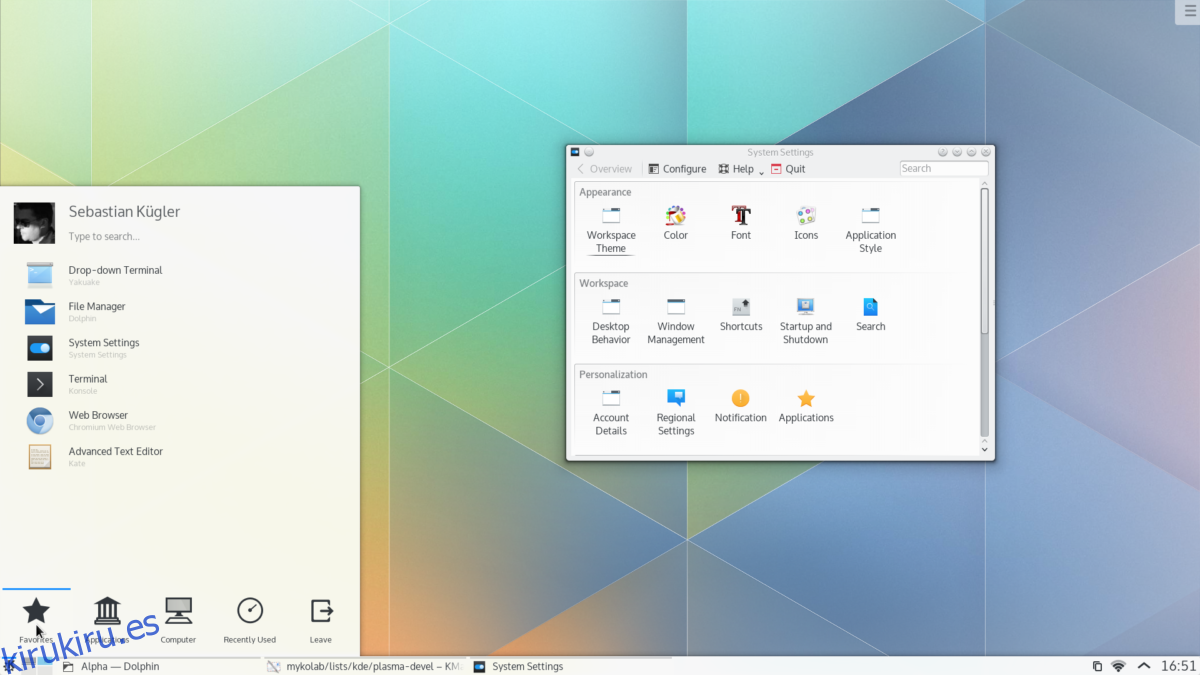
Para instalar el escritorio KDE Plasma 5 en OpenSUSE, tiene dos opciones. La primera opción implica seleccionar KDE durante el instalador de red de OpenSUSE. O instálelo después del hecho.
Si desea instalarlo después del hecho, comience abriendo una ventana de terminal presionando Ctrl + Alt + T en el teclado. O busque «Terminal» en el menú de la aplicación y ejecútelo de esa manera.
Con la ventana de terminal abierta, use el comando zypper install para configurar el escritorio KDE Plasma 5 usando el patrón KDE. Tenga en cuenta que este patrón necesita instalar bastantes paquetes y podría tardar unos minutos.
sudo zypper install -t pattern kde kde_plasma
Cuando ingrese el comando a continuación, OpenSUSE le pedirá que ingrese su contraseña. Desde allí, presione el botón Y para instalar todos los paquetes de KDE. Cuando se complete la instalación, reinicie OpenSUSE.
Al cargar la copia de seguridad, KDE Plasma 5 estará disponible para su uso. Seleccione el escritorio de KDE en la pantalla de inicio de sesión de su PC OpenSUSE.